Виклик друку конвертів
Друк конверта можна запустити окремим додатком, або викликати безпосередньо з програми.
Увага! Модуль друку конвертів не працюватиме, якщо в системі не встановлено жодного принтера. Перед запуском друку конвертів встановіть і налаштуйте принтер.
Запуск окремим додатком
Для запуску друку конвертів окремим вікном - натисніть кнопку Пуск, далі Програми | Російські інформаційні технології | Помічник АУ | Друк конвертів.
Запуск з програми
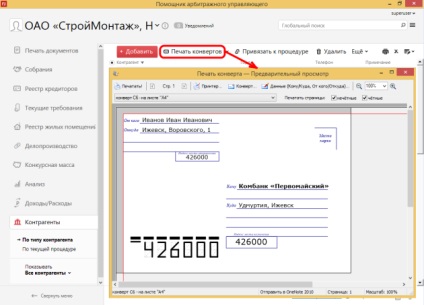
У верхній частині вікна знаходиться панель, що включає команди і індикатори:
Друк конвертів
Послідовність дій при друку:
- Виберіть формат конверта. Для цього клацніть мишею по індикатору перемикача формату і виберіть рядок з потрібним форматом.

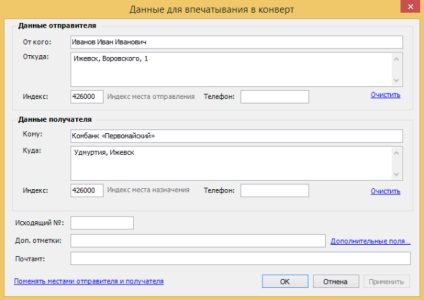
Якщо потрібно змінити налаштування друку конверта, натисніть Конверт.

Натисніть кнопку Друкувати! - буде виконана друк на принтер за замовчуванням.
Друк карток поштових повідомлень
При відправці кореспонденції часто виникає необхідність відправляти листи з поштовими повідомленнями. У програмі є можливість друку бланка поштового повідомлення для листа, що.
Послідовність дій при друку:
- Виберіть формат повідомлення. Для цього клацніть мишею по індикатору перемикача формату і виберіть рядок з потрібним форматом.

Переконайтеся, що всі дані вказані правильно. Якщо що-небудь потрібно змінити -натисніть кнопку Дані (Кому / Куди, Від кого / Звідки), внесіть зміни і підтвердіть їх натиснувши ОК.
У параметра Друкувати сторінки повинна стояти галочка непарні.
Натисніть кнопку Друкувати! - буде виконана друк на принтері за замовчуванням.
Переверніть роздруковані сторінки і знову помістіть в лоток принтера.
- У параметра Друкувати стор: - парні;
- Друкувати листи в зворотному порядку;
- Враховувати двосторонній друк.

Часто буває необхідно створити масову директ-розсилку своїм клієнтам або привітати їх. Щоб зробити конверт більш привабливим, можна розмістити на ньому логотип.
Для додавання на конверт логотипу необхідно:
- Відкрити Налаштування друку конверта.
- Встановити галочку Логотип.

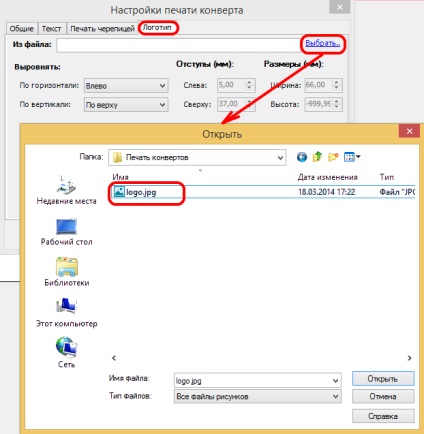

Налаштування друку конверта
Для друку конвертів / повідомлень важливо правильно визначити установки друку. Щоб відкрити настройки натисніть на кнопку Конверт у верхній панелі завдань.
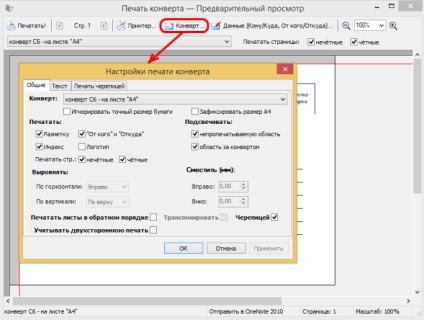
Закладка Загальні
Конверт - Перемикач формату конверта.
Ігнорувати точний розмір паперу - прибрати / встановити за замовчуванням розмір аркуша рівний розміру конверта / повідомлення (при відсутності галочки Зафіксувати розмір А4).
Зафіксувати розмір А4 - встановити / скинути за замовчуванням розмір аркуша А4.
Розмітку - встановити / скасувати відображення розмітки на конверті / повідомленні.

Індекс - встановити / скасувати заповнення індексу.
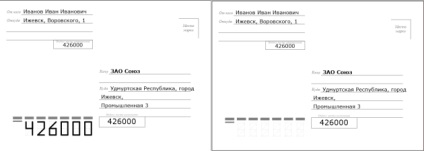
«Від кого» і «Звідки» - встановити / скасувати відображення відправника на конверті.
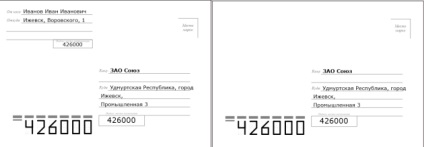
Логотип - встановити / скасувати відображення логотипу на конверті.

- Непарні - висновок на друк тільки непарних сторінок;
- Парні - висновок на друк тільки парних сторінок.
- непропечативаемую область - встановити / скасувати відображення на екрані непропечативаемой області конверта / повідомлення;
- область за конвертом - встановити / скасувати виділення на екрані області за конвертом / повідомленням іншим кольором.
- По горизонталі - розташування конверта / повідомлення щодо листа по горизонталі (при відсутності галочки Черепицею);
- По вертикалі - розташування конверта / повідомлення щодо листа по вертикалі (при відсутності галочки Черепицею).
- Вправо: - довжина зсуву конверта / повідомлення вправо щодо листа (при відсутності галочки Черепицею);
- Вниз: - довжина зсуву конверта / повідомлення вниз щодо листа (при відсутності галочки Черепицею).
Друкувати листи в зворотному порядку - встановити / скасувати зворотний порядок друку листів (автоматично встановлюється галочка Двосторонній друк).
Транспонувати - дзеркальне відображення конверта / повідомлення щодо листа. Для двостороннього друку у непарних сторінок галочка не ставиться, а для парних ставиться.
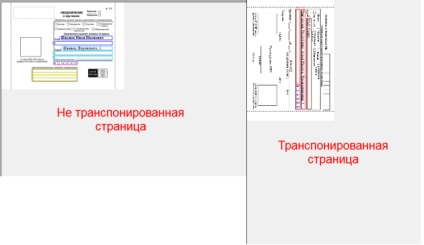
Черепицею - встановити / скасувати розміщення кількох повідомлень на одному аркуші.
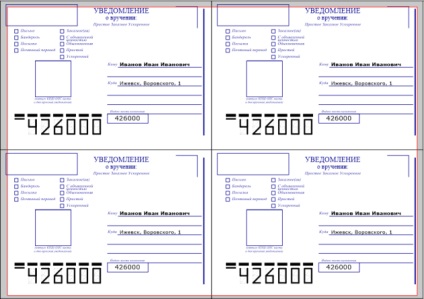
Враховувати двосторонній друк - встановити / скасувати дзеркальне відображення парних сторінок щодо непарних.
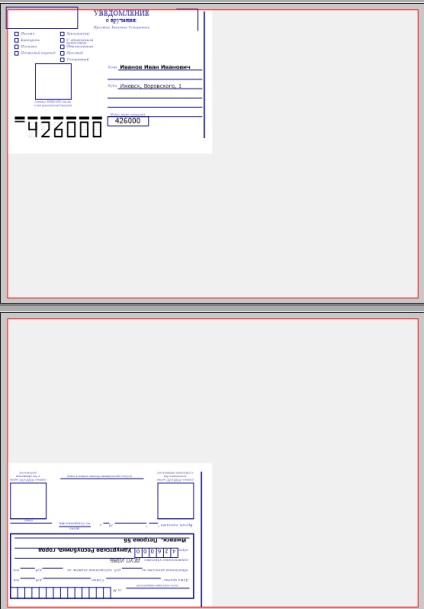
Закладка Логотип
Дана закладка з'являється, коли на закладці Загальні стоїть галочка Логотип.
З файлу: - шлях до файлу з малюнком логотипу.
По горизонталі: - розташування логотипу по горизонталі;
По вертикалі: - розташування логотипу по вертикалі.
Зліва: - відступи від краю форми логотипу зліва (при галочці Зберігати оригінальний розмір картинки);
Зверху: - відступи від краю форми логотипу справа (при галочці Зберігати оригінальний розмір картинки).
Ширина: - розмір ширини логотипу (при відсутності галочки Заповнити всю доступну область);
Висота: - розмір висоти логотипу (при відсутності галочки Заповнити всю доступну область).
Заповнити всю доступну область - встановити / скасувати заповнення всієї вільної області конверта логотипом, при цьому розміри встановлюються за замовчуванням.
Зберігати пропорції картинки - встановити / скасувати збереження пропорцій логотипу при автозаповнення вільної області.
Зберігати оригінальний розмір картинки - встановити / скасувати розташування логотипу відповідно до заданих відступами і оригінальним розміром.
Закладка Друк черепицею
Дана закладка з'являється, коли на закладці Загальні стоїть галочка Черепицею.
Друкувати межі бланків - встановити / скасувати відображення розмітки бланків.
Бланки без кордонів
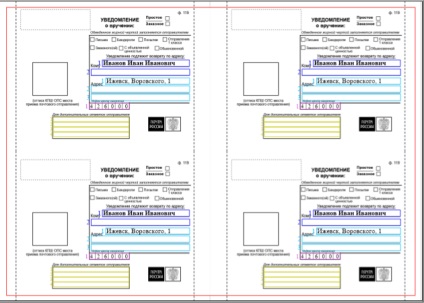
Бланки з межами

Зліва: - відступ від лівої межі листа;
Справа: - відступ від правої межі листа;
Зверху: - відступ від верхньої межі аркуша;
Знизу: - відступ від нижньої межі листа.